C1SuperLabel と C1SuperTooltips を作成すると、フォーム上のボタンに使用するコードを追加し、プロジェクトを実行できます。これを行うには、以下の手順を実行します。
-
Button1 をダブルクリックし、以下のコードを Button1_Click イベントに追加します。
Visual Basic コードの書き方
Visual Basic コードのコピーC1SuperLabel1.Visible = True
C# コードの書き方
C# コードのコピーc1SuperLabel1.Visible = true;
-
Button2 をダブルクリックし、Button2_Click イベントにコードを追加します。
Visual Basic コードの書き方
Visual Basic コードのコピーC1SuperLabel1.Visible = False
C# コードの書き方
C# コードのコピーc1SuperLabel1.Visible = False;
- プロジェクトを実行し、Button1 の上にポインタを置きます。ツールチップが Vista 形式の C1SuperTooltip になっていることを確認してください。

- Button1 をクリックします。 The C1SuperLabel が表示されます.
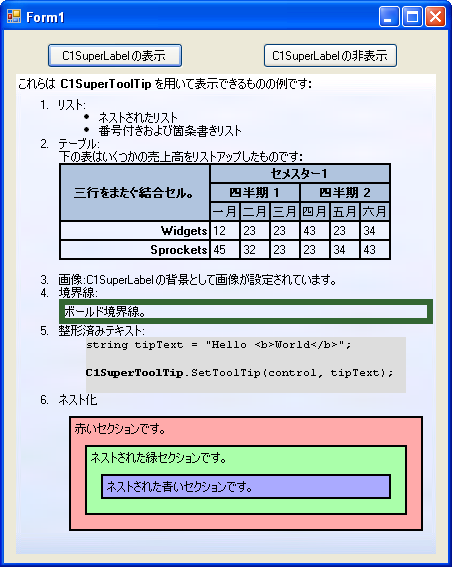
-
Button2. の上にポインタを置きます。Vista 形式の C1SuperTooltip が次のように表示されます。

Button2 のツールチップ内のテキストは HTML マークアップを通じて適用されましたが、C1SuperTooltip Vista の背景スタイルは両方のツールチップに表示されることに注意してください。 C1SuperTooltip エディタを使用して設定したプロパティは、その C1SuperTooltipに関連付けられたコントロールのすべてのツールチップと同じです.
- C1SuperLabel の非表示 をクリックすると、C1SuperLabel が非表示になります。